I-install ang ClockworkMod Recovery 6
Ang pinakabagong punong barko ng Samsung, ang Galaxy S5, ay magagamit para sa pangkalahatang publiko at kung pagmamay-ari mo ang isa, malamang na ikaw ay naghahanap ng isang paraan upang mag-ugat at mag-install ng custom recovery dito.
Sa gabay na ito, magtutuon kami sa isang pasadyang pagbawi para sa Galaxy S5. Ipapakita namin sa iyo kung paano i-install ang ClockworkMod o CWM Recovery 6 sa isang Samsung Galaxy S5 G900F at G900H.
Ihanda ang iyong telepono:
- Tiyaking mayroon kang naaangkop na modelo ng aparato. Pumunta sa mga setting> tungkol sa. Kung ito ay isang SM-G900F o G900H, maaari mong gamitin ang aparatong ito. Huwag subukan ito sa iba pang mga modelo ng Galaxy S5.
- Siguraduhing mahusay na sisingilin ang iyong baterya. Dapat itong magkaroon ng 60-80 porsiyento ng buhay ng baterya nito.
- I-back up ang lahat ng mahahalagang mensahe, kontak, at mga log ng tawag.
- I-back up ang iyong data ng Mobile EFS.
- Paganahin ang USB Debugging Mode
- I-download ang mga USB driver para sa mga aparatong Samsung
Tandaan: Ang mga pamamaraan na kinakailangan upang mag-flash ng mga custom recovery, roms at root ng iyong telepono ay maaaring magresulta sa bricking iyong device. Ang pag-rooting ng iyong aparato ay mawawalan din ng warranty at hindi na ito magiging karapat-dapat para sa mga libreng serbisyo ng device mula sa mga tagagawa o tagapagbigay ng warranty. Maging responsable at panatilihin ang mga ito sa isip bago ka magpasya upang magpatuloy sa iyong sariling pananagutan. Kung sakaling mangyari ang isang sakuna, tayo o ang mga tagalikha ng aparato ay hindi dapat managot
I-install ang CWM Recovery:

- Unang i-download ang angkop na pakete para sa iyo S5 sa isang PC at kunin ang zip file. Piliin ang pakete para sa iyo mula sa sumusunod na listahan:
- Samsung Galaxy S5 G900F (LTE): g900f-cwm-recovery-6.0.4.7.tar
- Samsung Galaxy S5 G900H (3G): g900h-cwm-recovery-6.0.4.7.tar
- I-download at i-install ang Odin sa iyong computer.
- I-off ang telepono at pagkatapos ay i-on ito muli sa pamamagitan ng pagpindot sa lakas, dami ng pababa at mga pindutan sa bahay nang sabay-sabay. Kapag nakikita mo ang ilang teksto na lumilitaw sa screen, halina at pagkatapos ay pindutin ang volume hanggang magpatuloy.
- I-install ang mga USB driver sa iyong telepono.
- Buksan ang Odin at ikonekta ang iyong telepono sa PC habang nasa Download mode.
- Kung ang koneksyon ay matagumpay, ang Odin port ay magiging Yellow at makakakita ka ng COM port number.
- I-click ang tab na PDA at piliin ang naaangkop na file sa pagbawi ayon sa iyong aparato.
- Sa Odin, suriin ang pagpipiliang auto reboot.
- I-click ang simula at hintayin ang proseso upang matapos.
- Kapag kumpleto na ang pag-install, dapat na muling simulan ang iyong telepono. Kapag nakita mo ang Home Screen at kumuha ng mensahe sa pass sa Odin, tanggalin ang iyong telepono mula sa PC.
- Upang masuri na naka-install ang CWM, pumunta sa Recovery. I-off ang iyong telepono. Ibalik ito ngayon sa pamamagitan ng pagpindot ng lakas, lakas ng tunog at tahanan hanggang sa makita mo ang teksto na nasa screen. Dapat sabihin ng teksto ang CWM Recovery.
Kung nakita mo ang iyong sarili ay natigil Sa bootloop pagkatapos ng Proseso ng Pag-install.
- Pumunta sa I-off ang iyong telepono. Ngayon i-on muli ito sa pamamagitan ng pagpindot sa lakas, lakas ng tunog at tahanan hanggang sa makita mo ang teksto na nasa-screen.
- Mag-navigate sa Advance at pumili Linisan ang Devlik Cache.
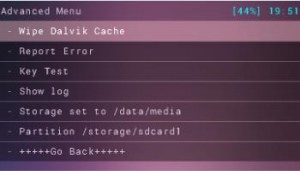
- Ngayon ay piliin ang Punasan ang Cache.
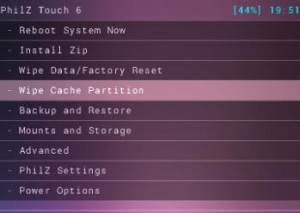
- Panghuli, piliin I-reboot ang System Ngayon.
Na-install mo ba ang isang pasadyang pagbawi sa iyong Galaxy S5?
Ibahagi ang iyong karanasan sa mga kahon ng komento sa ibaba.
JR
[embedyt] https://www.youtube.com/watch?v=lX64VkaFNgQ[/embedyt]






